Gerenciar OPs - Apontamentos de Produção
Através desta tela você poderá gerenciar a sua produção, sabendo como está a situação das OP's (Ordens de Produção). O sistema trabalha com cores para facilitar a identificação e também oferece diversos filtros para que você possa encontrar facilmente uma OP ou referência.
IMPORTANTE: Os procedimentos descritos abaixo servem para OP's criadar por você e não para OPs recebidas por integração com o GERFAC. As OP's recebidas por integração seguem um procedimento específico para cada empresa fornecedora. Se tiver dúvidas entre em contato com o Suporte da Clipe Informática.
Acessar Controle de produção à Ordens de Produção
Os passos descritos abaixo devem ser feitos conforme o andamento da produção dentro do prestador de serviço. Por exemplo, fazer o “1° PASSO – Indicando recebimento”, logo que Receber a Mercadoria. Depois que tiver uma previsão de início e conclusão fazer “2° PASSO – Indicando previsões de início e conclusão das OP’s”, e assim por diante. Dessa forma você terá um controle de sua produção de acordo com o andamento dela.
.
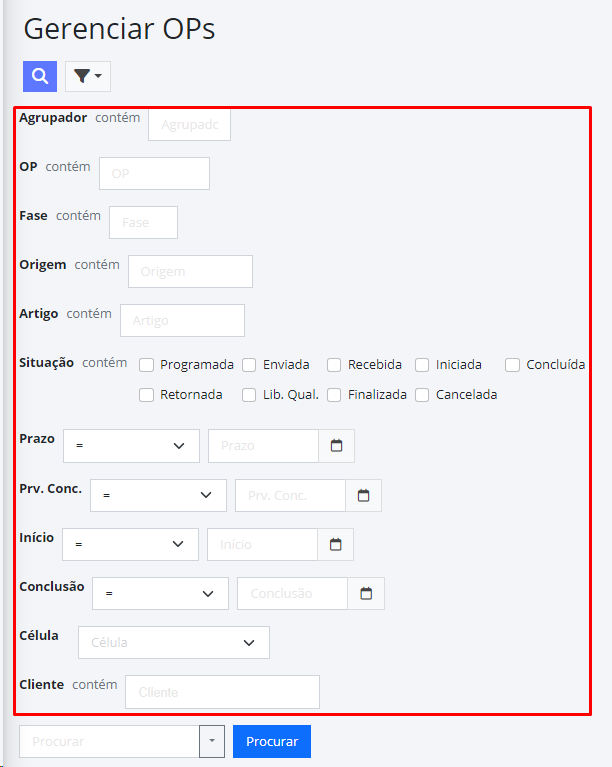
Você pode utilizar qualquer filtro que deseje dos campos destacados em vermelho. Pode ser digitado parcialmente os dados nos campos de filtro. Caso, não apareça conforme deseja, verifique se há algum outro filtro aplicado, ou clique no botão “Limpar filtros” e informe novamente os parâmetros.
IMPORTANTE: É obrigatório entrar com um critério de busca, caso não utilizar uns dos campos para filtrar, o sistema não trará nenhuma informação.
- Após ter localizado a(s) OP(s) que deseja, poderá visualizar a grade dessa OP, por clicar na seta (
 ), que o sistema irá lhe mostrar a grade com suas respectivas informações:
), que o sistema irá lhe mostrar a grade com suas respectivas informações:
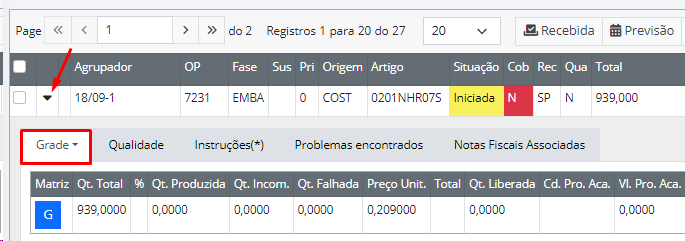
DICA: Nessa tela é possível visualizar o total das peças da OP que está filtrando:
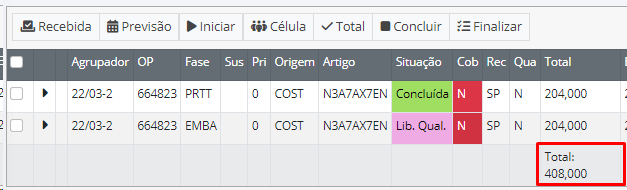
1. Indicando Recebimento
- Neste primeiro passo, você vai informar sobre o recebimento das OP’s. Essas datas são importantes para você saber quando a mercadoria irá inciar e quando a mesma será concluída.
- Para selecionar todas as OP’s, clique no ícone
 ou selecione por clicar no quadro de seleção situado a extrema esquerda de cada OP:
ou selecione por clicar no quadro de seleção situado a extrema esquerda de cada OP:
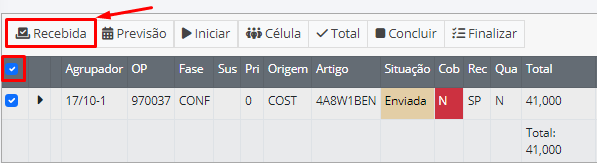
- Depois de marcar a(s) OP(s) que deseja, clique em “Recebida” (
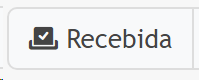 )
)
IMPORTANTE: A informação será salva em TODAS AS OP’s SELECIONADAS:
- Ao clicar neste botão, abrirá um quadro perguntando se Deseja realmente receber a(s) OP(s) selecionada(s)?”.
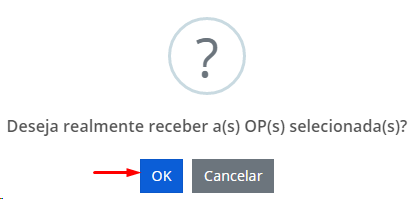
- Se você confirmar que recebeu a OP, basta clicar em OK, aparecerá uma menssagem no canto superior direito da tela, informando que a(s) OP(s) foi(ram) recebida(s):
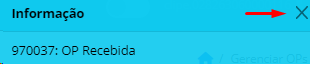
- DICA: Para as mensagens de informção, que aparecerem no cando superior diretorno da tela, basta clicar no X para elas saírem.
- Observe que a cada informação que você faz nas OP’s o campo situação muda de cor, isso facilita a administração do que está em cada fase:
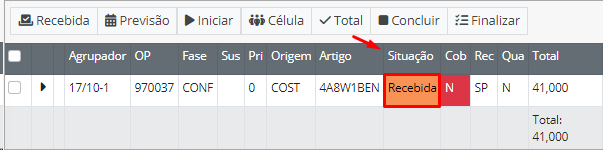
2. Indicando Previsão de Início e Conclusão das OP's
- Agora vamos informar as datas de previsão de início e conclusão da produção das OPs. Essas datas são importantes, quando informadas podem organizar a sua produção e também permite que você forneça com maior rapidez informações aos seus clientes.
- Depois de marcar a(s) OP(s), clique em “Previsão” (
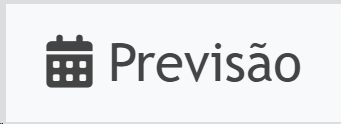 ), o sistema irá direcionar para a tela de transações, onde deverá informar a data de início e data final da produção da OP.
), o sistema irá direcionar para a tela de transações, onde deverá informar a data de início e data final da produção da OP.
IMPORTANTE: A informação será salva em TODAS AS OP’s SELECIONADAS:
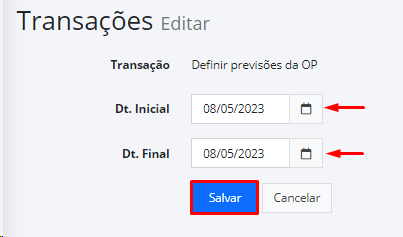
- Salve as informações por clicar em Salvar.
3. Indicando em qual célula é programado fazer a(s) OP(s).
- Agora vamos informar em que célula de produção você planeja fazer as OPs selecionadas.
IMPORTANTE: A informação será salva em TODAS AS OP’s SELECIONADAS.
- Depois de marcar a(s) OP(s) para a(s) qual(is) deseja atribuir uma célula de produção, clique em “Células” (
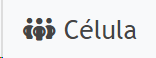 )
)
- Abrirá a tela de Transações, para você selecionar a Célula de Produção:
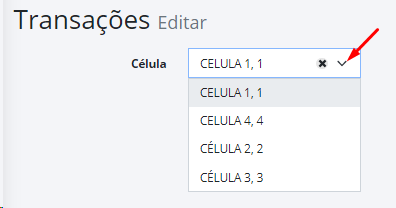
- Após selecionar a célula, clique em Salvar.
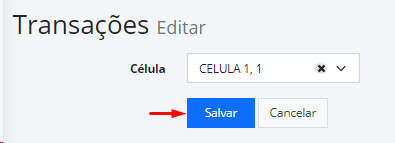
- Após isso você verá na tela principal do gerenciamento de OP's, a Célula atribuída. Será o ultimo campo da tela:

4. Indicando o Início da Produção das OPs
- Depois de marcar a(s) OP(s) clique em “Iniciar” (
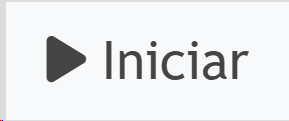 ) indicando o início da produção, ao realizar a ação, surgirá a mensagem abaixo:
) indicando o início da produção, ao realizar a ação, surgirá a mensagem abaixo:
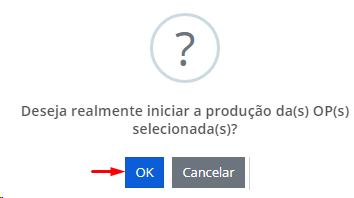
IMPORTANTE: A informação será salva em TODAS AS OP’s SELECIONADAS.
- Se você confirmar que iniciou a produção da(s) OP(s), clique em OK.
- Observe que novamente a cor da(s) OP(s) mudará para AMARELA, indicando que ela está Iniciada.

5. Informando Produção das OP's
- Para informar a produção das peças, existem três maneiras para realizar este procedimento.
1) Para informar a produção manualmente, deverá clica na seta (![]() ), ao lado do campo Agrupador.
), ao lado do campo Agrupador.
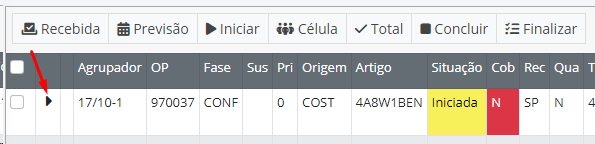
- Abrirá a grade da OP, podendo clicar sobre o tamanho localizado abaixo do campo Matriz.
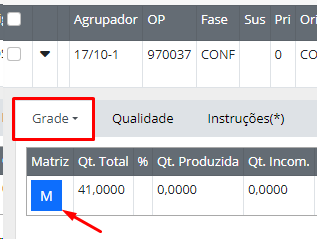
- Ao clicar no tamanho, o sistema irá direcionar você para a tela de Movimentos de Produção, para realizar o apontamento da quantidade produzida. Por padrão o mesmo sempre terá no campo Qt. Mov. Grade, preenchido com a quantidade total da grade programada para produzir, se for parcial deve alterar a quantidade para a qual corresponde a produção, se teve peças incompletas ou falhadas, deverá informar nos seus devidos campos:
- Qt Mov. Grade (Quantidade de peças Produzida).
- Qt Mov. Fal. (Quantidade de peças Falhadas).
- Qt Mov Inc. (Quantidade de peças Incompletas).
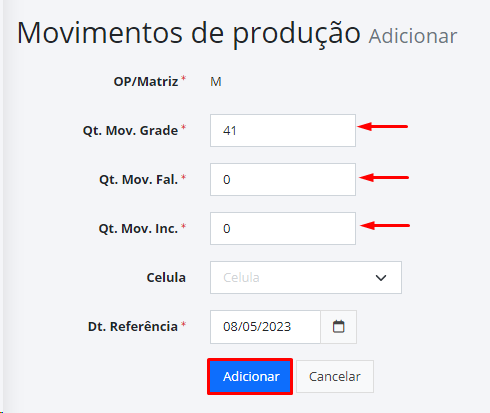
DICA: Caso ocorrer o esquecimento de apontar uma quantidade que foi produzida em uma data retroativa, é possível utilizar o campo Dt. Referência para informar a quantidade que produziu na data correspondente ao apontamento.
- Após informado a grade, clicar em Adicionar.
2) Se as peças foram 100% produzidas (sem peças falhadas ou incompletas), podemos informar a produção da seguinte forma:
- Marque a(s) OP(s) que deseja, clique em “Total” (
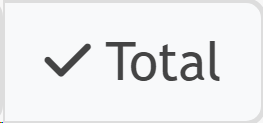 ) para indicar que você produziu todas as peças da(s) OP(s) selecionada(s):
) para indicar que você produziu todas as peças da(s) OP(s) selecionada(s):
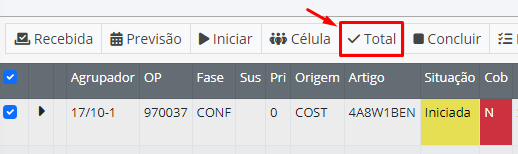
- Quando clicar irá aparecer a mensagem:
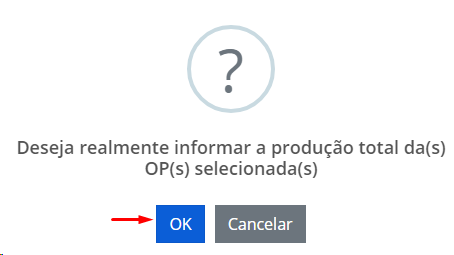
- Se você confirmar que produziu 100% as peças, clique em “OK”, para que o sistema informe automaticamente a quantidade total das OP’s como produzidas.
- Após realizar o apontamento, você pode verificar se está correto, clicando na seta (
 ), para vizualizar a grade com seus respectivos tamanhos e apontamentos:
), para vizualizar a grade com seus respectivos tamanhos e apontamentos:
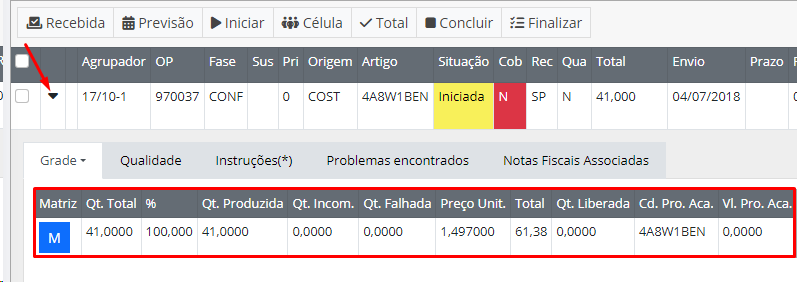
3) Também é possível informar a produção pela tela de Apontar Produção, localizada no menu Controle de produção à Ordens de Produção.
- Nessa tela é possível abrir a grade de cada tamanho e apontar manualmente, essa tela geralmente será utilizada pelas empresas que tem um dispositivo dentro da produção, ou um responsável que irá na produção para realizar o apontamento.
- Acessando a tela de Apontar Produção, é possível localizar a OP utilizando os filtros de pesquisa:
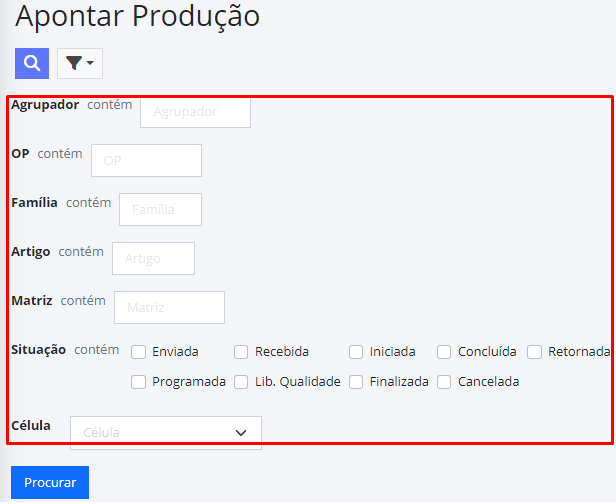
- Após localizar a OP desejada, clique sobre o tamanho, abaixo do campo Matriz.

DICA: Nessa tela é possível visualizar os minutos que receberá por peça produzida, essa informação está lozalizada no campo "Minutos (Peça)". Além disso, também é possível apontar a precisão e iniciar da produção das OP's, caso ainda não havia sido feito pela tela de Gerenciamento de OP's.
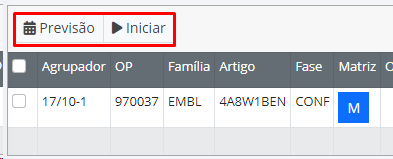
- Não sendo nencessário ter que voltar para a tela de Gerenciamento de OP's.
- Ao clicar no tamanho, o sistema irá direcionar você para a tela de Movimentos de Produção, para realizar o apontamento da quantidade produzida. Por padrão o mesmo sempre terá no campo Qt. Mov. Grade, preenchido com a quantidade total da grade programada para produzir, se for parcial deve alterar a quantidade para a qual corresponde a produção, se teve peças incompletas ou falhadas, deverá informar nos seus devidos campos:
- Qt Mov. Grade (Quantidade de peças Produzida).
- Qt Mov. Fal. (Quantidade de peças Falhadas).
- Qt Mov Inc. (Quantidade de peças Incompletas).
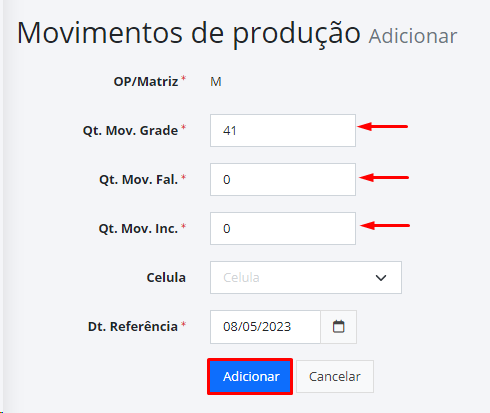
DICA: Caso ocorrer o esquecimento de apontar uma quantidade que foi produzida em uma data retroativa, é possível utilizar o campo Dt. Referência para informar a quantidade que produziu na data correspondente ao apontamento.
- Após informado a grade, clicar em Adicionar.
- O sistema irá direcuionar você novamente para a tela de Apontar Produção, podendo realizar os apontamentos de cada tamanho e OP.
6. Informando Conclusão da Produção das OP's
- Depois que todos os lançamentos de produção forem realizados, pode-se concluir a OP por clicar em “Concluir” (
 )
)
- Ao clicar aparecerá a seguinte mensagem:
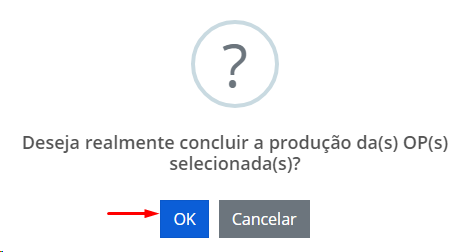
IMPORTANTE: A informação será salva em TODAS AS OP’s SELECIONADAS:
- Se você confirmar que concluiu a produção da(s) OP(s), clique em OK.
- Observe que agora todas as OP’s ficaram na cor VERDE indicado que está Concluída.
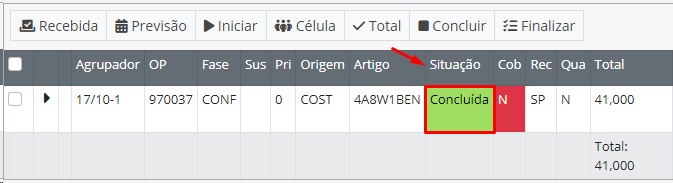
7. Finalizando as OP's
- Depois de concluirmos os passos acima, a fim de manter organizada a tela de Gerenciamento de OP’s, você deverá finalizar as OP’s.
- Este processo é irreversível e deverá ser feito após despachar totalmente as OP’s selecionadas.
- Selecione as OP’s que deseja finalizar e clique em “Finalizar” (
 )
)
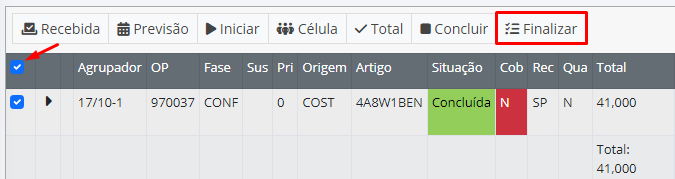
IMPORTANTE: A informação será salva em TODAS AS OP’s SELECIONADAS:
- Agora, tenha certeza de que é isso que você deseja fazer e clique em “OK”:
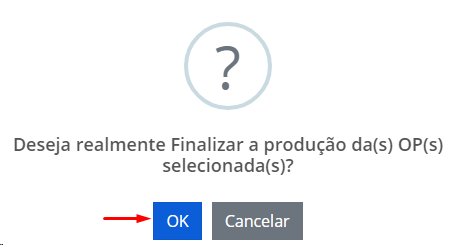
- Quando clicar será exibido a seguinte tela:
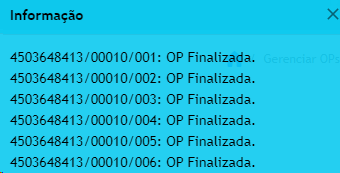
IMPORTANTE: Após finalizadas as OP's ainda continuam no sistema e passíveis de serem consultadas, basta selecionar a situação "Finalizada".
DICA: É possível selecionar mais de uma Situação na parte superior da tela, o que pode ser útil para gerar relatórios por situação de OP's (Ordens de Produção).
